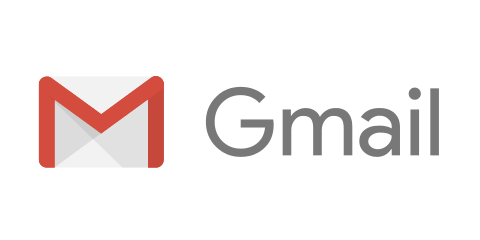
Configurar cuentas de mail de tu dominio en Gmail
Una de las posibilidades que brinda el servicio de correo gratuito de Google "Gmail" es la configuración de cuentas de mail de dominios propios alojados en cualquier dominio. Para que el correo sea recibido externamente en este cliente de correo web. Esto sirve como herramienta para almacenar correos y así evitar ocupar espacio en nuestra casilla de mail.
La ventaja más importante que podemos encontrar al hacer uso de Gmail como cliente de correo, es la centralización de varias cuentas de correo, ya sean de Gmail, de otros servicios, o de un dominio propio, y un almacenamiento de correos que perdurará en el tiempo, sirviéndonos de histórico de consulta de correos, que además dispone de un excelente sistema de etiquetado y clasificación.
Configurar una cuenta de correo de un dominio propio en el servicio de Gmail (Google) -no confundir con Google Apps- es una tarea sencilla que vamos a detallar en este tutorial.
Ventajas de gestionar cuentas de correo del dominio en Gmail
- Envío y recepción de correos de cuentas de los dominios configurados desde Gmail.
- Ahorro de espacio en el Hosting y cuenta de mail.
- Sirve de almacén e histórico de correos enviados.
- Dispone de un sistema de clasificación de correo muy usable (user-friendly).
- Desde cualquier ordenador o dispositivo podremos consultar, enviar o recibir correos sin necesidad de volver a configurar las cuentas de correo en cada uno de ellos: solo usando la app de Gmail o entrando a http://gmail.com, con un único usuario y contraseña.
Pasos para la configuración:
En nuestro Gmail, vamos al ícono del engranaje arriba a la derecha y a Configuración:
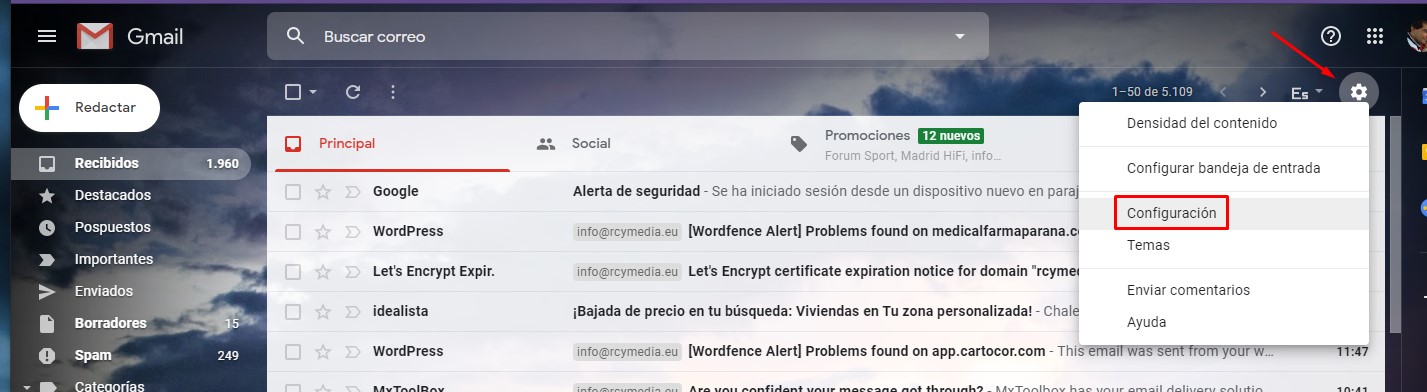
(Haz click para ampliar)
Ahora vamos a Cuentas e Importación > Obtener datos de otras cuentas:
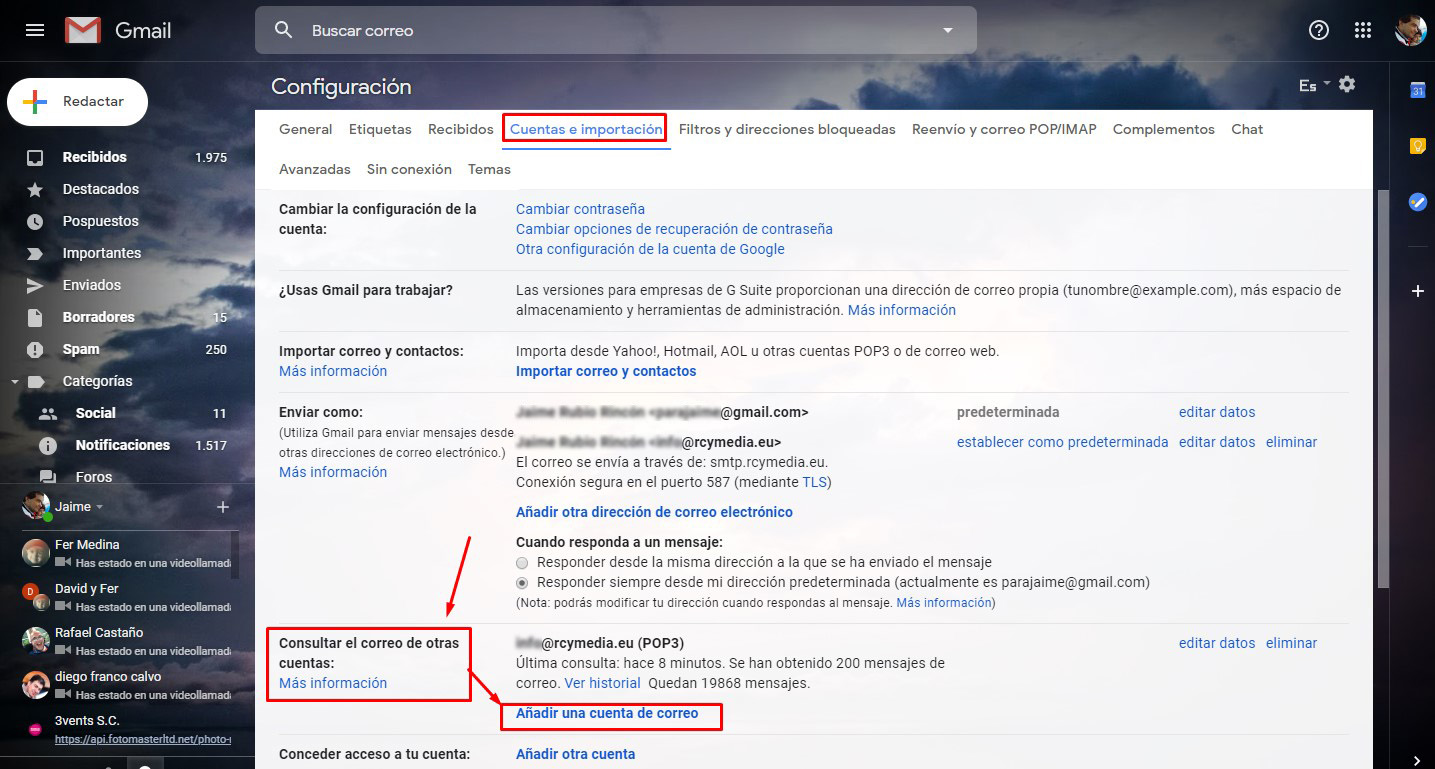
Escribimos nuestra dirección de mail:
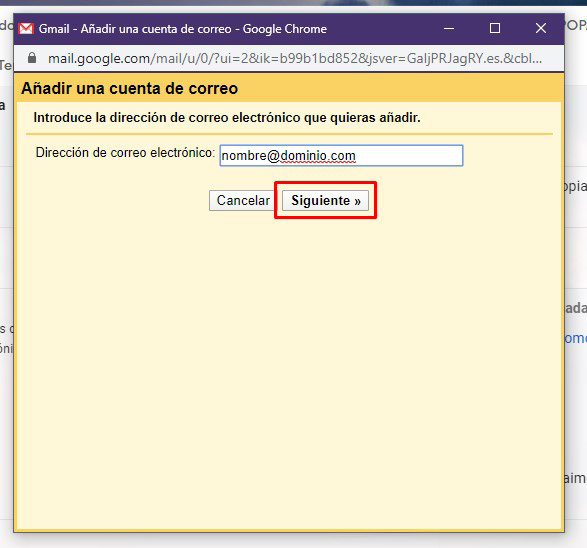
Seleccionamos Importar correos electrónicos de otras cuentas:
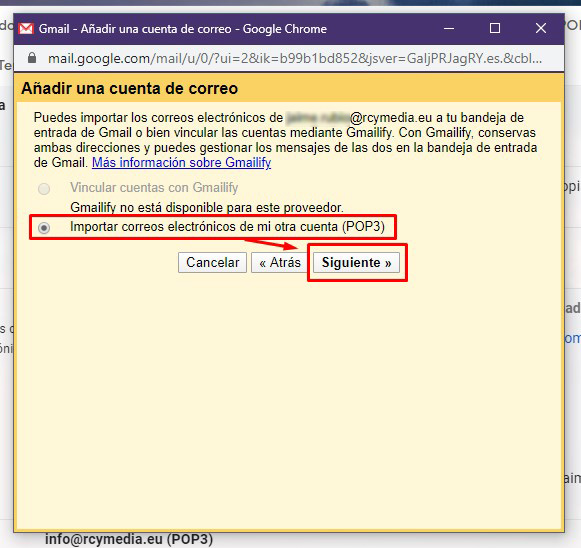
Ahora, cargamos los datos pertinentes de la forma en que se ve debajo.
En este caso, rcymedia.eu se debe reemplazar por tu dominio.
En el caso de que a ese mail lo consulten varias personas, debemos dejar copia en el servidor, para que todos lo reciban.
Finalmente, le damos a Añadir cuenta.
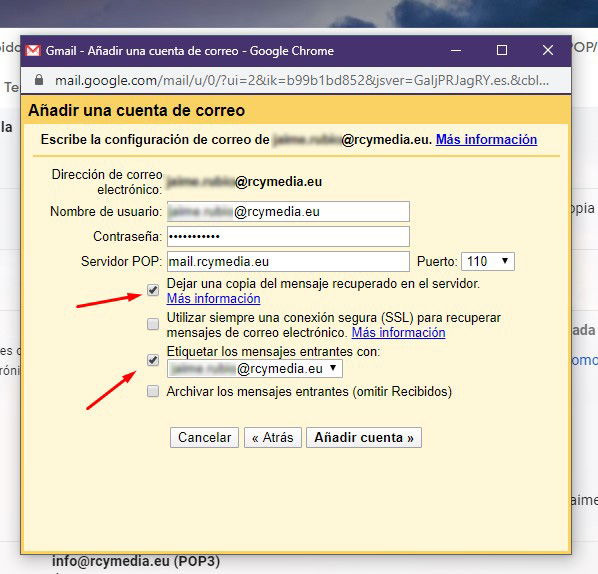
La cuenta ya puede recibir correos, ahora vamos a configurarla para también poder enviar.
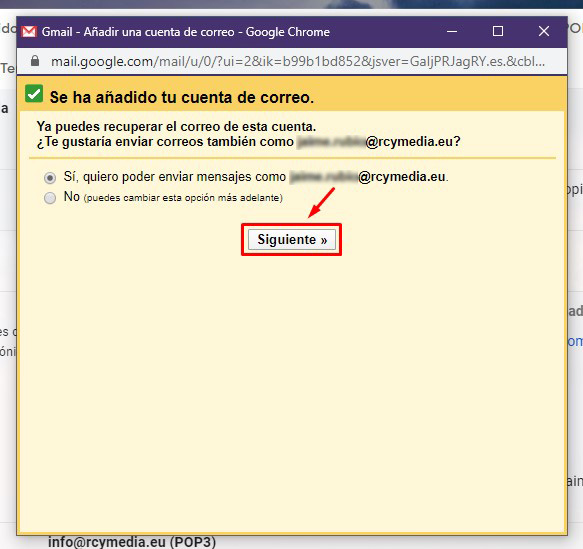
Los datos para enviar se introducen ahora, de la forma mostrada debajo:
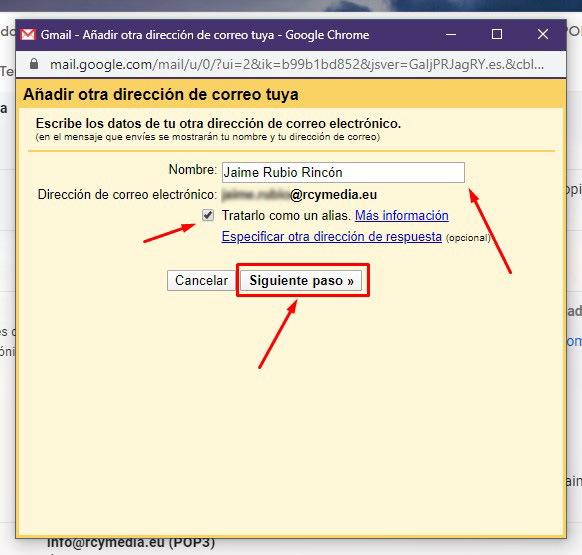
Los datos que se introducen debajo permitirán enviar correo. Atención al Puerto 587 y al TSL como protocolo de seguridad. Cambiarás, obviamente, rcymedia.eu por tu dominio.
En algun caso, puede ser que aparezca un error de "TLS Negotiation failed, the certificate doesn't match the host". Simplemente cambia mail.tudominio.com por tudominio.com
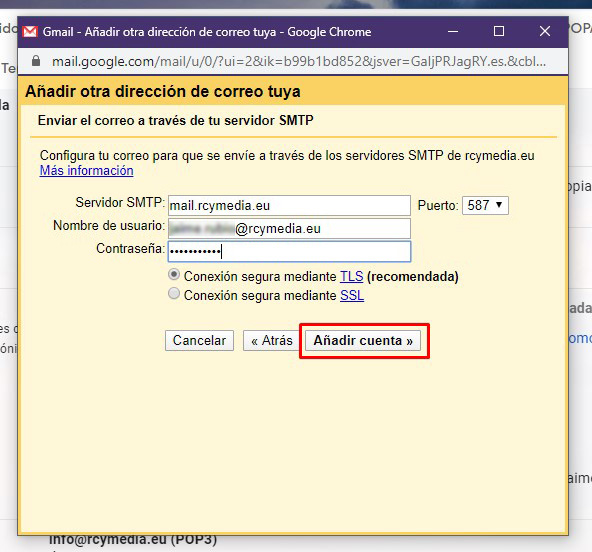
¡Listo!
Para confirmar que eres el dueño de la cuenta, Gmail te envió (por única vez) un código de confirmación a la la cuenta desde la que quieres enviar correo.
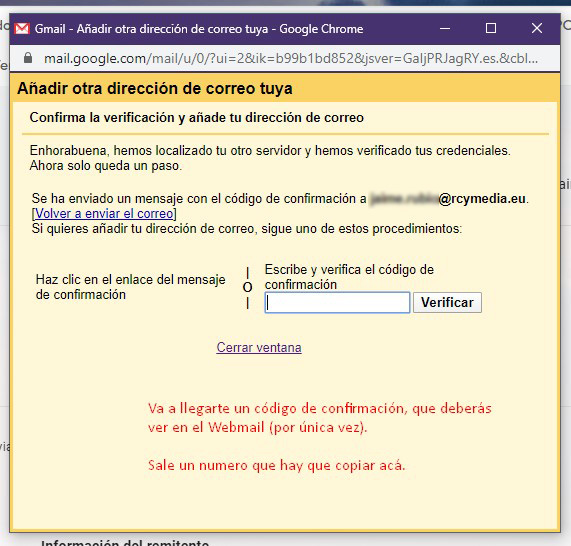
y buscar el código que te envió Google:
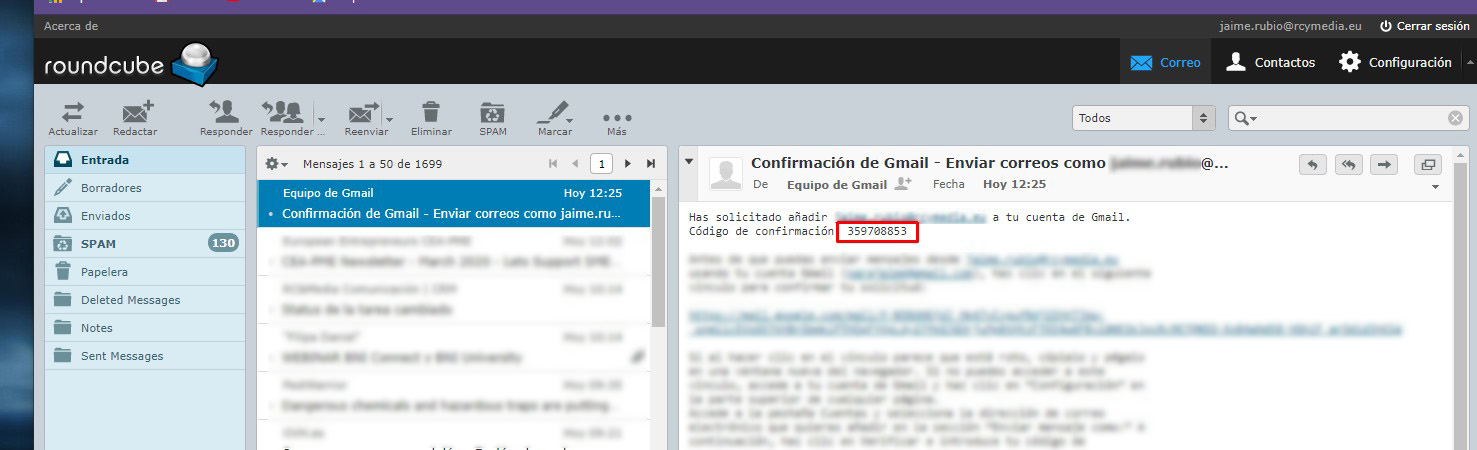
A ese código, lo escribimos en la casilla de verificación y hacemos click en el botón Verificar:
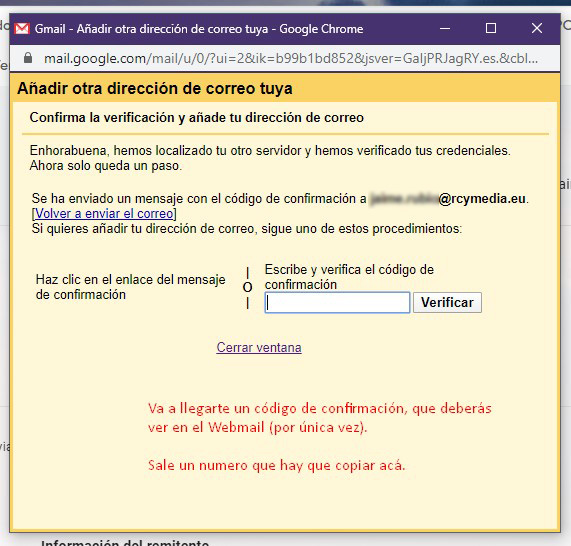
...y listo.
Verás los correos que recibas etiquetados a la derecha como [>] tunombre@tudominio.com
IMPORTANTE: el proceso de importación de tus correos "antiguos" desde tudomino.com a Gmail puede llevar un tiempo, si son muchos pueden ser hasta días. No desesperes, que ya llegan :)
Esperamos que te haya sido útil.